Come proteggere file e cartelle in Windows 11/10
Per aiutarti a proteggere alcune cartelle o dati riservati che non possono essere rivelati, Windows 11/10 offre uno schema di crittografia dei file gratuito. Windows 11/10 ti consente di proteggere documenti e file in cartelle protette da password. Ciò significa che chiunque tenti di accedere ai tuoi dati avrà bisogno di una password per visualizzare i file in quella cartella di blocco. Prima di impostare un blocco cartella di Windows 11/10, tenere presente i seguenti suggerimenti per evitare di dimenticare o perdere la password.
1. Si prega di annotare la password e conservarla in un luogo sicuro.
2. Copia il file su un disco rigido esterno in modo da potervi accedere anche se perdi la password.
3. Non creare password con spazi.
Come proteggere con password file e cartelle in Windows 11/10
Segui questi 6 passaggi per proteggere con password i dati su Windows 11/10:
Passaggio 1: seleziona la cartella facendo clic con il pulsante destro del mouse sulla cartella contenente tutti i file che desideri proteggere.
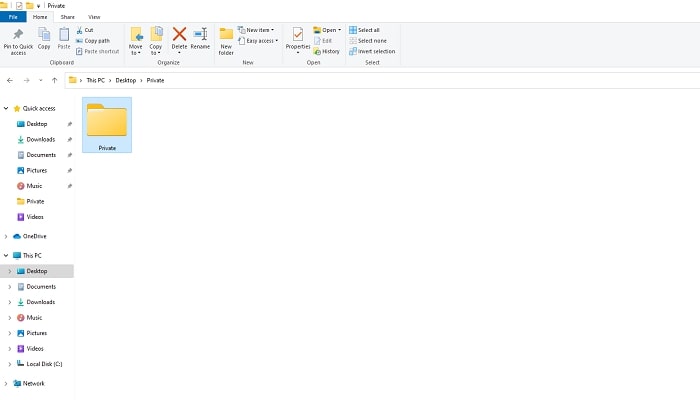
Passaggio 2: seleziona Proprietà dal menu a discesa.
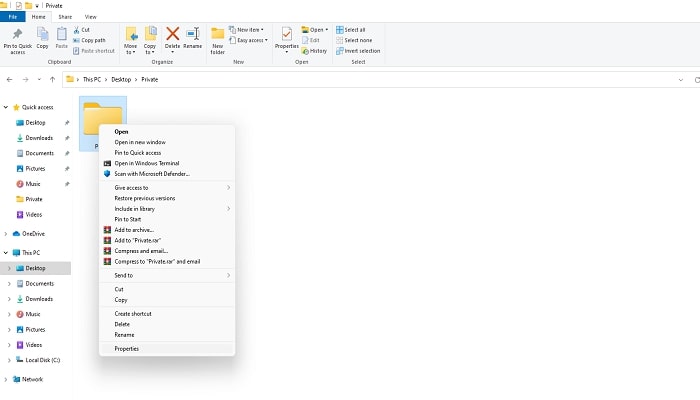
Passaggio 3: con la scheda Generale aperta, fai clic con il pulsante destro del mouse sul pulsante Avanzate.
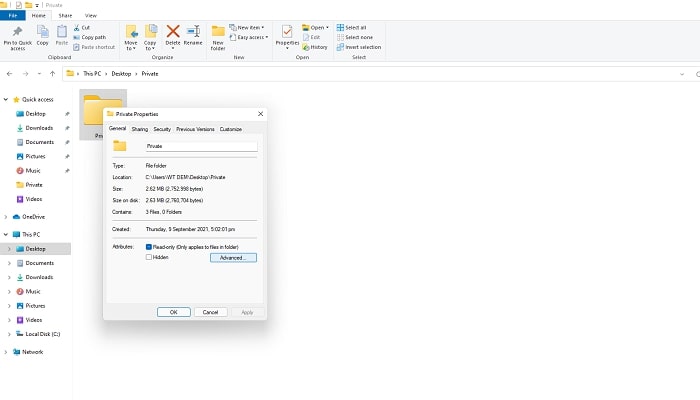
Passaggio 4: nella parte inferiore del menu delle proprietà avanzate, seleziona Crittografa contenuto per proteggere i dati, quindi premi OK.
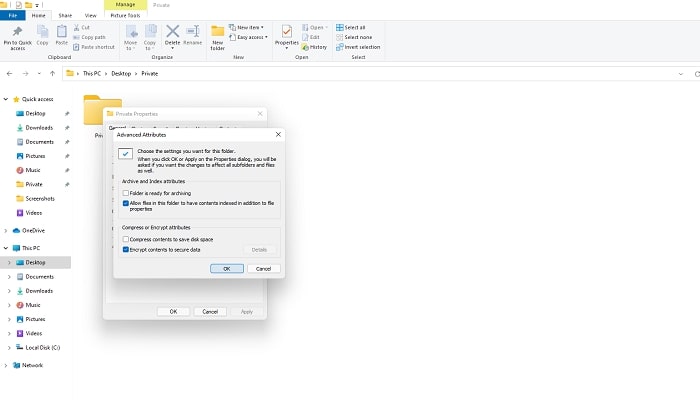
Passaggio 5: torna alla finestra principale e seleziona "Applica".
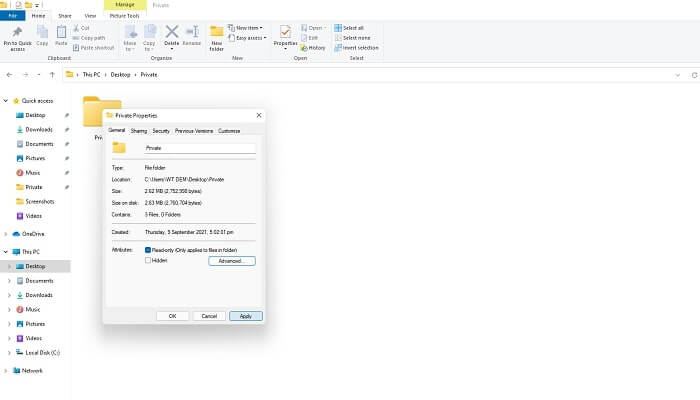
Passaggio 6: riceverai una notifica che ti informa che puoi creare un backup della tua chiave di crittografia dei file. Fai clic su "Esegui backup ora" e crea un backup rimovibile dei tuoi dati crittografati.

3 modi per risolvere il problema "Nessun accesso alla sicurezza delle cartelle" in Windows 11/10
Hai dimenticato la password per Blocco cartelle sul tuo computer e non riesci ad accedere ai tuoi file e cartelle importanti crittografati? Abbiamo elencato tre soluzioni per sbloccare e accedere a tutti i tuoi dati in Windows 11/10/8.1/8/7/XP/Vista.
1. Usa Folder Security Alternative per proteggere con password file e cartelle in Windows 11/10
Per proteggere i tuoi dati sensibili, hai bisogno di un software più sicuro della tecnologia di sicurezza di Windows. IUWEsoft Password Protect Folder Pro è un potente software di protezione con password di file, cartelle e unità, puoi bloccare, crittografare, nascondere e nascondere file, cartelle, disco rigido e dispositivi di archiviazione portatili esterni come scheda SD, unità flash USB, pen drive, esterni disco rigido e così via.
Passaggio 1: avvia IUWEsoft Password Protect Folder Pro, inserisci un indirizzo e-mail e un codice di registrazione validi per registrarti.
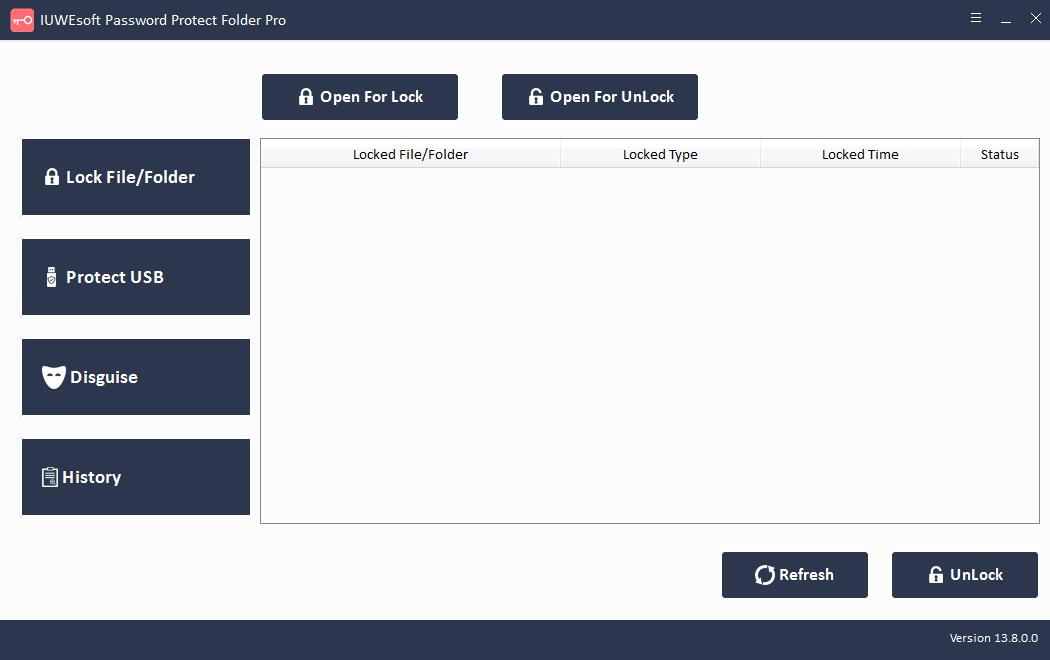
Passaggio 2: fai clic su "Blocca file/cartella" o "Proteggi USB" per crittografare file, cartelle o unità.
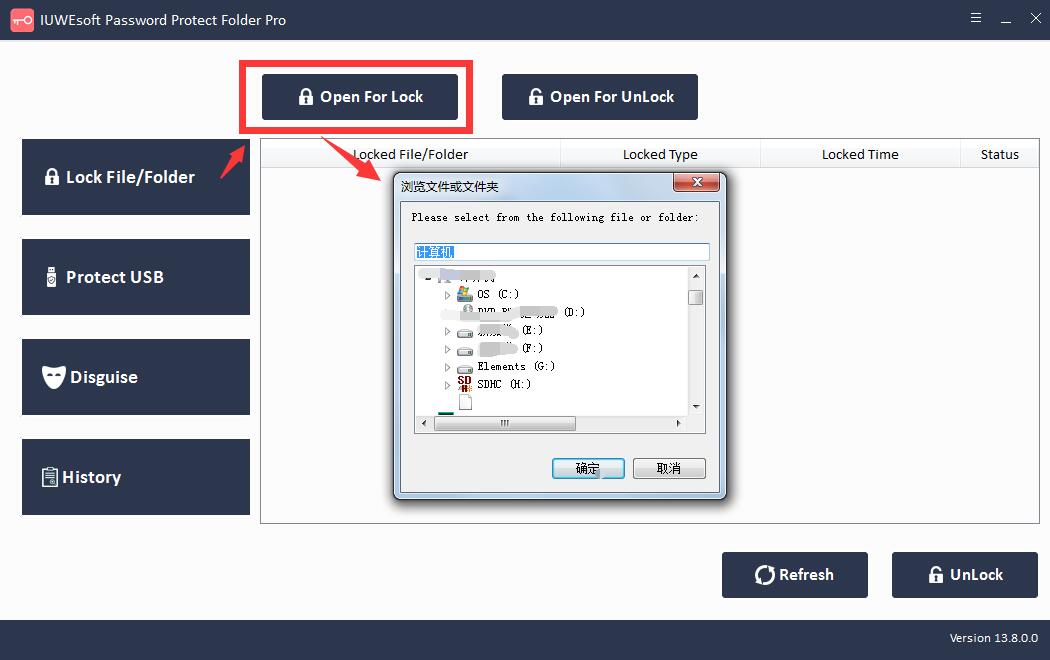
Passaggio 3: seleziona il file o il driver, seleziona il tipo di blocco, inserisci e conferma la tua password e fai clic sul pulsante "Blocca".
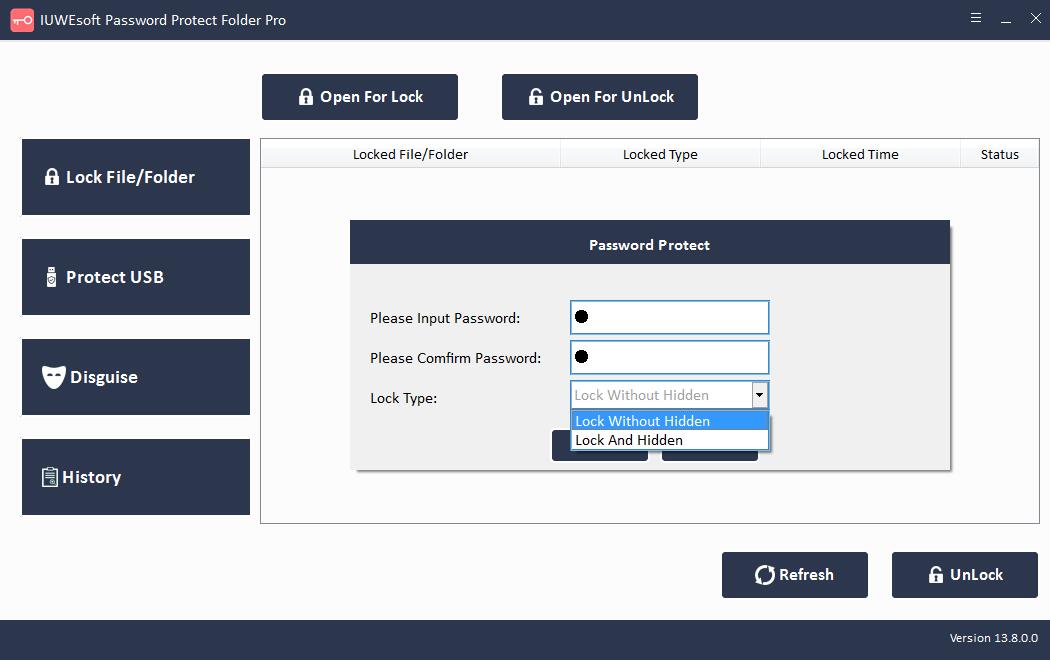
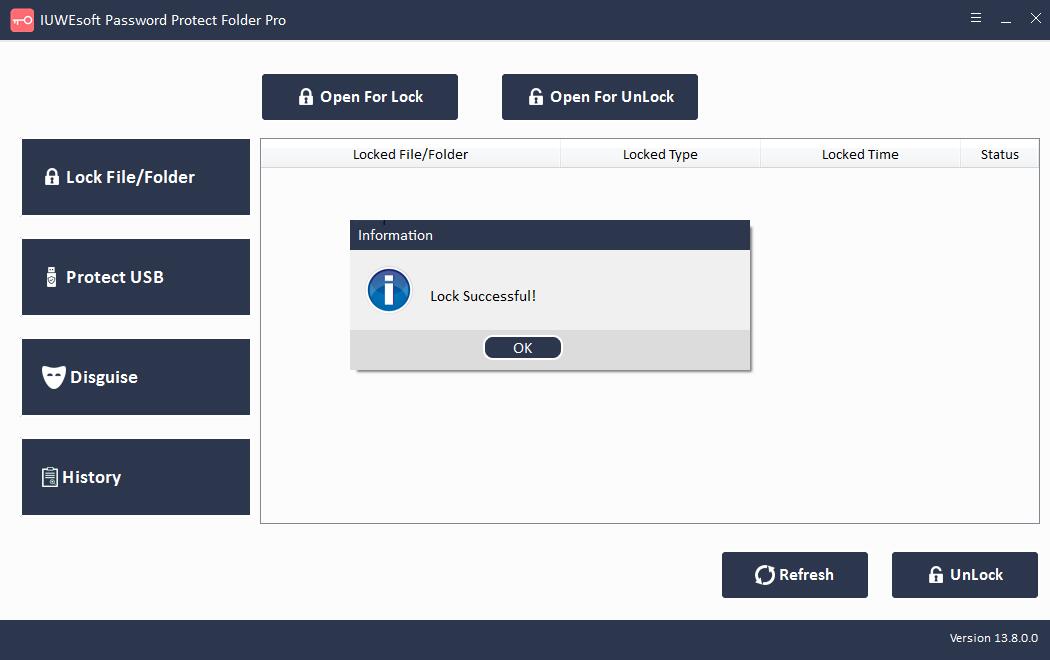
2. Utilizza l'Editor criteri di gruppo locali per ripristinare le impostazioni di sicurezza
Passaggio 1: fai clic su Start per aprire il menu.
Passaggio 2: apri la console dell'Editor criteri di gruppo locali cercando gpedit.msc.
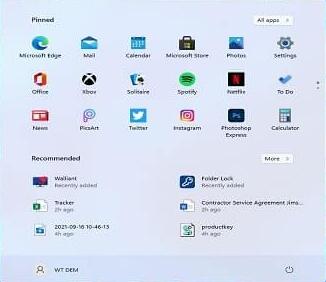
Passaggio 3: fai clic su Configurazione computer, quindi su Modelli amministrativi, quindi su Tutte le impostazioni.
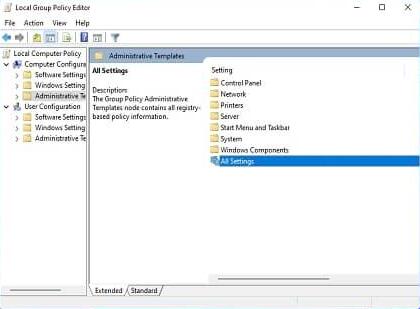
Passaggio 4: ordina e visualizza tutte le impostazioni abilitate e disabilitate dall'intestazione della colonna di stato.
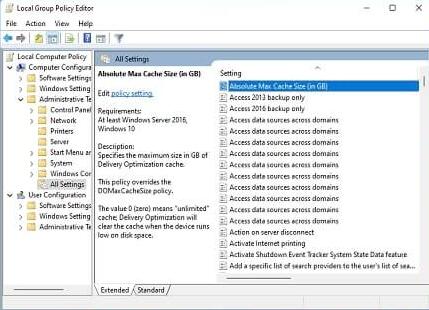
Passaggio 5: fai clic con il pulsante sinistro del mouse o fai doppio clic sulla norma che hai modificato in precedenza.

Passaggio 6: fai clic sull'opzione "Non configurato", seleziona "Applica", ora fai clic su "OK".

3. Usa l'editor del registro per impostare la sicurezza delle cartelle
L'editor del registro è uno strumento che consente agli utenti autorizzati di visualizzare il registro di Windows e apportare modifiche successive. Puoi utilizzare l'Editor del Registro di sistema per disinstallare qualsiasi strumento con password che protegge le tue cartelle. Prendi l'esempio di blocco delle cartelle per vedere come accedere a una cartella bloccata con questo strumento:
Passaggio 1: fai clic su Start e apri la finestra di dialogo Esegui oppure premi win+R dalla tastiera e apri la finestra di dialogo Esegui.
Passaggio 2: digita Regedit nella finestra di dialogo Esegui e premi OK. Si aprirà una finestra di dialogo che ti chiederà l'autorizzazione per eseguire l'Editor del Registro di sistema.
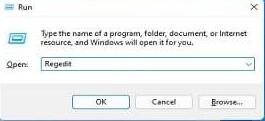
Passaggio 3: dopo aver aperto l'editor del registro, vai su HKEY_CURRENT_USER/SOFTWARE/NewSoftware's/Folder Lock/Uninstall.
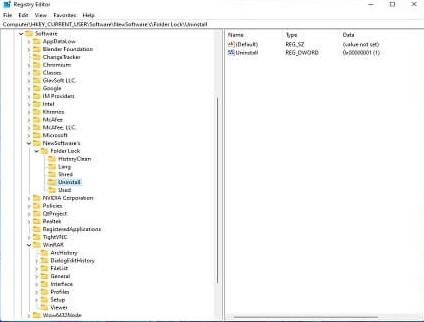
Fase 4: cambia il valore da "1" a "0" facendo doppio clic su Disinstalla, ora seleziona "OK".

Passaggio 5: chiudi l'editor del registro e termina tutte le attività, le applicazioni e i programmi in esecuzione da Task Manager. Ora trova Folder Locker da App e funzionalità e fai clic su Disinstalla.


